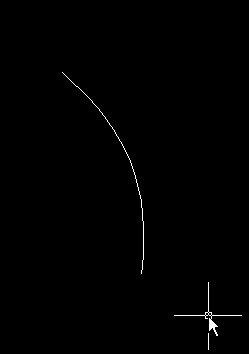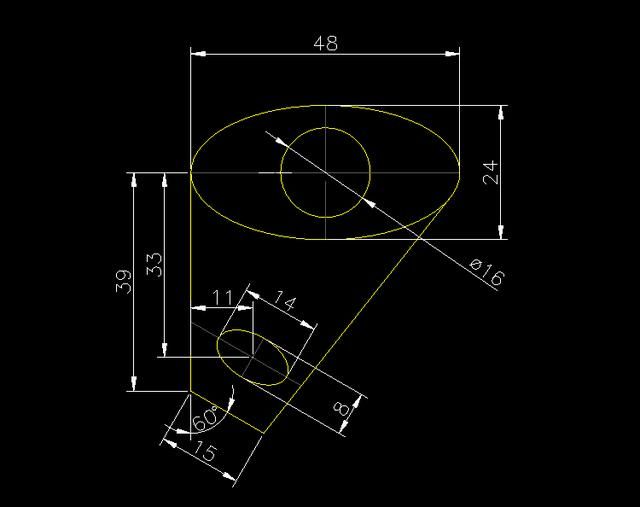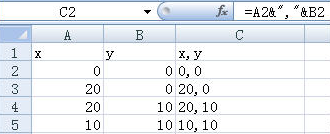CAD用EXCEL繪曲線教程之Excel在CAD中繪制任意曲線、折線
2019-10-09
5042
CAD軟件是一款強大的繪圖軟件,Excel是一款強大的數據處理軟件,當這兩款軟件結合在一起會發(fā)生什么呢?請看CAD用EXCEL繪曲線教程。 利用EXCEL在浩辰CAD里繪制任意曲線、折線方法步驟 我們舉例一下,比方說繪制:8KM長的舊路改造設計,已經測量好了舊路中線的坐標 將x坐標值放入A列,y坐標值放入到B列 如圖: 再將A列和B列合并成D列 浩辰CAD坐標點用逗號隔開,表達式如:x坐標值,y坐標值 所以我們加入輔助列,在D2單元格里輸入:=A2&“,"&B2,得到CAD 坐標值。 復制生成CAD 坐標值 第一個坐標,用它來作為曲線的起點。 打開浩辰CAD軟件,在命令行里輸入PL指令,空格后,粘貼起點坐標,后空格確認。 回到EXCEL文件,復制余下來的坐標。 再回到CAD軟件,再在命令行里粘貼余下來的坐標。 看一下曲線是不是自動畫好了。這個方法的好處就是,你的坐標值如果要進行調整時,只需要在excel中進行修改,重新繪制,方便易于修改。 中學里學過很多函數,他們的圖形怎么通過計算機繪制出來呢。以上我們介紹了CAD用EXCEL繪曲線中利用EXCEL在CAD里繪制任意曲線、折線的方法,一起來學習吧!
CAD用EXCEL繪曲線教程之Excel在CAD中繪制曲線
2019-09-23
4228
我們在工程計算時,經常要用CAD畫出一條曲線,而這條曲線如果是由多個坐標點連接成的,輸入起來就麻煩,而且容易出錯。如果利用EXCEL應用程序來保存數據,并與CAD巧妙地結合起來,就能很容易地CAD用EXCEL繪曲線。 Excel在CAD中繪制曲線具體方法為 首先,在Excel中輸入坐標值。我們將x坐標值放入A列,y坐標值放入到B列,再將A列和B列合并成C列,由于CAD中二維坐標點之間是用逗號隔開的,所以我們在C2單元格中輸入:"=A2&","&B2",C2中就出現了一對坐標值。我們用鼠標拖動的方法將C2的的公式進行復制,就可以得到一組坐標值。 其次,選出所需畫線的點的坐標值,如上例中C列數據,將其復制到剪貼板上,即按Excel中的復制按鈕來完成此工作。 最后,打開CAD,在命令行處鍵入spline (畫曲線命令),出現提示:"Object/:",再在此位置處點擊鼠標右鍵,彈出菜單,在菜單中選擇Paste命令,這樣在Excel中的坐標值就傳送到了CAD中,并自動連接成曲線,單擊鼠標右鍵,取消繼續(xù)畫線狀態(tài),曲線就畫好了。 通過上面的方法,可以很方便地繪制各種曲線或折線,并且在Excel中很容易地修改并保存坐標值。 以上就是我們今天使用浩辰CAD軟件來給大家講解的實用CAD技巧——CAD用EXCEL繪曲線,告訴大家用Excel在CAD中繪制曲線的方法。
CAD用EXCEL繪曲線操作實例
2019-06-13
4940
CAD用EXCEL繪曲線操作之前的教程也有講到過,那么如果利用EXCEL應用程序來保存數據,并與CAD巧妙地結合起來,就能很容易地畫出該曲線。下面以浩辰CAD為例再次給大家介紹一下。 1.在Excel中輸入坐標值,把X坐標值放A列,Y坐標放B列,再將A列和B列合并為C列。因為二維坐標點之間是用逗號隔開的,所以我們在C2單元格中輸入:“=A2&”,“&B2”,C2中就對應的出現了一對坐標值。再用鼠標拖動將C2的的公式進行復制,就可以得到一組坐標值。 2.選出所需畫線的點的坐標值,如上例中C列數據,把它復制到剪貼板上,即按Excel中的復制按鈕來完成此工作。最后,打開浩辰CAD,在左下角處可以看見命令行,在“command”后鍵入“spline” (畫曲線命令),3. 在出現提示:“Object/:”后,在此位置處點擊鼠標右鍵,彈出菜單,在菜單中選“Paste”命令,這樣在Excel中的坐標值就會被傳送,并自動連接成曲線,單擊鼠標右鍵,取消繼續(xù)畫線狀態(tài),曲線就畫好了。通過上面的方法,可以很方便地繪制各種曲線或折線,并且在Excel中很容易地修改并保存坐標值。上面的介紹你明白了么,如果不清楚的話趕快到你的CAD軟件中去試試吧。